月租型客户关系管理软件范文.docx
《月租型客户关系管理软件范文.docx》由会员分享,可在线阅读,更多相关《月租型客户关系管理软件范文.docx(16页珍藏版)》请在冰豆网上搜索。
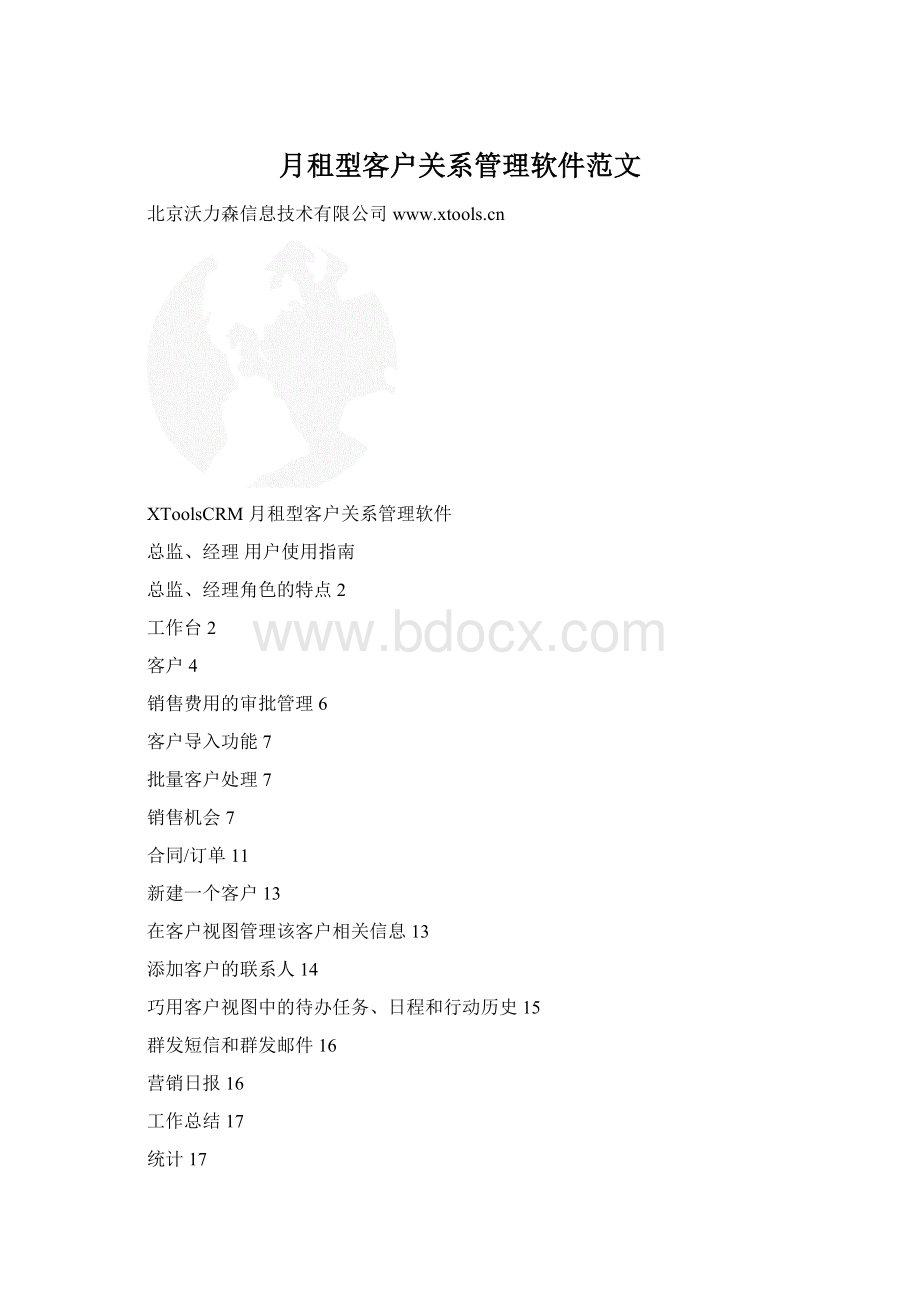
月租型客户关系管理软件范文
北京沃力森信息技术有限公司
XToolsCRM月租型客户关系管理软件
总监、经理用户使用指南
总监、经理角色的特点2
工作台2
客户4
销售费用的审批管理6
客户导入功能7
批量客户处理7
销售机会7
合同/订单11
新建一个客户13
在客户视图管理该客户相关信息13
添加客户的联系人14
巧用客户视图中的待办任务、日程和行动历史15
群发短信和群发邮件16
营销日报16
工作总结17
统计17
总监、经理角色的特点
总监、经理是在企业内起到承上启下的作用,可能会兼顾管理和直接参与销售的两种职能。
既要了解系统中的管理功能,还要掌握系统中的应用功能。
了解XToolsCRM
XToolsCRM系统是面向整个销售活动而设计的。
销售过程中的各个环节,包括:
售前、售中、售后均有很好的管理模块配合;同时还涉及到简单的市场活动管理。
重点需要了解:
工作台
工作台集成了系统中各种提醒、提示,目的是辅助用户掌握销售活动中:
当前阶段应注意的各种事项。
比如:
1.最近有关客户的日程安排例:
不管是直接在工作台新建还是在客户视图中新建,只要满足7天内的条件,都会在工作台日程模块提醒。
2.未结束的待办任务例:
凡是没有结束的待办任务,都会在工作台上提醒,辅助销售活动及时有效地推进。
待办任务可以选择执行人,即可以实现待办任务的派发。
l
3.工作台上还有很多类似的提醒模块,它们的作用类似助理,帮您条理头绪复杂的销售事务,做出提醒和提示,优化对客户的跟踪。
作为总监或者经理,工作台上可以看到的数据权限是:
✧热点客户:
自己和下属的热点客户;
✧待办任务:
自己的待办任务;
✧7日内日程:
自己的日程
✧内部公告:
发送给自己的、发送给下属的内部公告
✧30天内及过期应收款:
自己有权限看到的客户回款计划
✧未处理快速来电记录:
自己和下属的来电记录
✧未处理、处理中客户投诉:
自己有权限看到的客户的投诉
✧合同交付提醒:
自己有权限看到的客户的合同
✧工作总结:
自己和下属的工作总结
✧小组统计数据:
自己和下属的销售数据
4.在工作台上直接察看本月的组内销售数据汇总。
总监:
自己以及自己下属的经理、销售等
经理:
自己以及自己下属的销售等
5.工作台上的工作总结功能,可以实现对下属销售人员的每日工作总结管理
包括:
销售人员撰写工作总结,上级批示,回复批示等功能
客户
客户管理中最为重要的就是客户视图。
使用客户视图,可以综合了解业务人员对该客户的跟踪情况。
重视客户视图的应用,要求业务人员完整记录客户跟踪的来龙去脉。
客户视图是了解和掌握一个客户个方面情况的主要途径。
它由下列部分组成:
1.该客户的基本信息2.自动统计的该客户合同总额和回款总额3.与该客户相关的销售费用支出管理4.该客户主要联系人5.与该客户相关的日程安排6.与该客户相关的待办任务7.与该客户相关的销售行动的历史8.该客户的销售机会9.该客户的合同/订单10.该客户的回款计划11.该客户的回款记录12.给该客户的开具的票据13.该客户的投诉和解决14.提供给该客户的服务记录15.记事本16.全部联系人
在一个集成的界面,掌控某个客户的全部数据和信息。
在客户视图,直接察看、新建、编辑、删除该客户的各种商务数据。
在视图中,可以实现共享和转移该客户数据权限;可以上传和该客户相关的附件文件。
客户视图是XToolsCRM中最重要的操作界面之一。
客户视图的进入方法是:
在客户管理中,点击某个客户的“视图按钮”或者“助记名称”
销售费用的审批管理
客户管理中的“费用”。
Sales通过客户视图记录为某个客户花费了多少销售费费用;而作为经理、总监和老板,可以对Sales所记录的费用进行审批。
在“费用”列表中审批,比较方便。
因为所有客户的费用在这里集中显示。
直接在列表中点击“同意”或者“否决”,即可实现审批。
费用管理的界面,如下图:
具体的审批按钮,如下:
审批规则:
✧销售的费用,上级的经理、经理助理、总监、总监助理、老板可以审批;
✧经理的费用,上级总监、总监助理、老板可以审批
✧总监的费用,老板可以审批
✧老板的费用,无须经过审批
高级别的用户审批后,低级别的用户无法审批。
比如:
一个销售的费用,总监已经审批,则经理不能再审批了。
审批记录详细清楚。
客户导入功能
如果贵企业已经有电子格式的客户数据,客户导入可以帮你实现客户数据的批量录入。
另外,在导入客户时,由于数据的具体项目不同,企业客户和个人客户的导入方式是不同的。
✧企业客户:
客户是以某个单位身份购买产品,比如:
某公司、某机构、机关等。
✧个人客户:
客户以个人身份购买产品,常见于零售业或日常消费类的产品销售。
批量客户处理
批量客户处理专门用于实现一次处理多条客户的权限,一次最多30条。
包括:
共享客户和转移客户。
销售机会
什么是销售机会?
简单的说,销售机会就是已经验证了的销售线索,值得进入销售过程进行销售跟踪的商业机会。
注意:
销售机会有其适用范围,并不是每个XToolsCRM的企业用户都会用到销售机会管理。
如果您符合下列特征,建议您使用销售机会管理模块
✧每个销售订单/合同都有较长的跟踪周期
✧跟单时,可能会遇到竞争或者竞标的情况
✧每个商机都有专门的Sales跟踪,管理层需要对这些销售跟踪过程进行管理
如果贵企业的情况符合下列特征,您可以不使用销售机会管理模块
✧订单/合同数量很多
✧基本上不需要对每个订单/合同的售前过程进行跟踪,或者无法跟踪
✧以管理成交客户为主,较少管理潜在客户
新建销售机会
首先新建潜在客户,再建立该客户产生的销售机会
一般来说,销售机会对应的客户是潜在客户。
但是也有例外,就是老客户产生的销售机会。
在建立销售机会之前,请先建立与之对应的客户。
从上面图示可以看出,销售活动面向对象变化与客户性质变化的对应关系。
销售机会视图
同客户视图类似,销售机会视图涵盖了与某个销售机会有关的全部商务数据管理。
包括:
该销售机会的基本信息,该机会的签单预期,阶段变化历史,跟踪该销售机会过程中的日程/待办任务/行动历史等,该销售机会中客户提出的具体需求,以及为该机会制定的解决方案,报价的情况和在这个机会中遇到的竞争对手等。
机会阶段推进历史
销售机会视图中可以把阶段的变化自动生成机会阶段历史;利于企业对销售机会的成功与失败的分析和总结。
销售漏斗辅助对销售机会质量和阶段分布分析
漏斗分析在销售机会管理中较为常用,有利于对本期或下期的销售预估,避免销售空洞的产生。
销售预测
销售预测辅助Boss对未来某时段将要产生的销售额预估
合同/订单
合同/订单对管理回款和交付起到较好的促进作用。
合同视图
与客户视图、销售机会视图类似,合同视图中包括:
该合同的基本信息,合约的电子文本,回款计划,回款记录,交付管理,开票记录等与合同执行密切相关的各种模块。
合同视图促进回款
回款计划、记录、开票记录以及产品交付的计划和记录。
合同视图的回款计划会出现在工作台中
工作台上的模块集中了30天内应收款,对总监和经理管理部门内应收款和每个Sales敦促自己的应收款起到提醒作用。
开始使用
新建一个客户
1.在菜单上点击:
客户或客户管理,进入客户的列表
2.可以看到两个按钮:
新建企业客户,新建个人客户
企业客户:
客户是以某个单位身份购买产品,比如:
某公司、某机构、机关等。
个人客户:
客户以个人身份购买产品,常见于零售业或日常消费类的产品销售。
3.点击“新建企业客户”,看到弹出的客户信息编辑窗口。
在这个窗口中输入客户名称、助记名称、以及各种相关数据。
注意:
a)带有标记的字段是必须输入的。
b)助记名称的意思就是客户的简称,比如“北京沃力森信息技术有限公司”,简称“北京沃力森”或者“沃力森”
c)您可能会问,如何输入客户的联系人信息呢?
别着急,我们往下看(在该客户的视图中新建它的联系人)
4.录入客户信息后,点击“保存”
5.察看新客户信息,不要用编辑,要用视图
在客户视图管理该客户相关信息
1.我们来打开该客户的视图,点击您刚才所添加的客户的助记名称,或者“视图”按钮
即可进入该客户的视图
2.客户视图是XToolsCRM操作的一个重点环节:
客户视图是一个集成了该客户各种商务信息的核心操作界面。
3.在客户视图中的各个模块,均可以添加数据,用以实现对该客户全面的管理。
比如:
模块;可以在右侧点击“新建”按钮,即可弹出与该客户相关的待办任务的建立窗口。
其中就包括新建联系人、新建待办任务、新建合同/订单、新建回款计划等等。
注意图中的“新建”按钮。
4.点击这些“新建”按钮,即可新建该客户的联系人、回款、交付、日程、任务等相关数据
添加客户的联系人
添加客户的联系人有两种途径。
方法1:
点击菜单的联系人,在联系人列表中点击新建。
方法2:
在客户视图中新建该客户的联系人,找到该联系人所属的客户,进入客户视图,在客户视图内的联系人位置点击“新建”
两种方法的差异是:
在联系人中直接新建,需要选择该联系人的客户;
在客户视图中新建联系人时,对应客户的位置自动出现该客户,不需要另外填写。
在实际应用中,方法2应用较多。
客户的联系人添加后,在联系人管理和该客户的视图中,都会出现。
分别如下。
列表中:
客户视图内:
进一步熟悉XToolsCRM
巧用客户视图中的待办任务、日程和行动历史
跟单,是销售工作中最核心的工作。
跟单的行为一般是通过日程安排、任务安排和行动记录来实现的。
我们先来看跟单中经常发生的一个场景:
您与某个客户打电话,客户说:
“我对你们公司产品比较感兴趣,不过价格有点高,现在没有时间详谈,请下周再和我联系。
”
通常,我们的做法是:
拿出本子,记上“下周联系某客户”。
类似的场景每天都会遇到,一周以后,你的本子上已经有很多记录了。
可是当你想看看今天要联系哪些客户时,会发现哪一页记得都有,哪个客户的都有,很难条理清楚。
您随时都在跟踪潜在客户,并且通过的努力把客户的需求转换为合同。
在这个过程中,要根据和潜在客户的沟通,不断地修正跟踪客户的方法的活动。
管理好跟踪的历史,并且随之制定下一步跟踪计划是提高跟踪效率的唯一可行方法。
应用XToolsCRM客户视图中的日程、待办任务可以协助您科学合理地安排时间,成倍提高跟单效率,确保及时有效的销售活动。
其实现方式如下:
1.当您跟踪某个客户后,首先把这次跟踪活动的主要情况记录在该客户视图的行动历史记录中。
2.当您跟踪某个客户后,经过分析,会得出下次在什么时间以什么方式和该客户沟通较好。
那就请您把这个事情作为一项待办任务,添加在该客户的视图中。
这个待办任务会出现在工作台上,直到您完成并结束它。
3.这样,您就完成了对上次销售活动的总结和对新销售活动的计划。
4.每个客户的每个跟踪都可以这样处理;那么您每次登录系统,就可以在工作台上看,有哪些待办任务要做,分别是哪个客户的;通过查看该客户的行动历史,即可回忆起整个跟单过程,辅助新的销售活动的执行。
5.另外:
您也可以用日程实现,日程和任务的区别请查询在线帮助
6.待办任务和日程,均可以在系统中直接设置短信提醒,届时系统会自动发送短信到您的手机提醒该项事务。
通过这种方法,可以有效辅助您提高跟单效率。
促使您和您的部门业绩提升,收入自然也随之提升。
工作台是一个贴心的工作助理。
群发短信和群发邮件
通过CRM,把客户根据特征分组,比如说:
普通客户,潜在客户,合作伙伴,VIP客户等。
并通过分组,给客户的联系人群发邮件或者群发手机短信,增强与客户的沟通和关系的维护。
营销日报
营销日报可以反应两个问题:
1.企业内对CRM的应用情况
2.每日的销售情况
每天晚上,系统自动地将各个用户当日对CRM的各种操作,也就是其销售活动的情况自动汇总成为营销日报,不需要销售人员另外撰写,使用户摆脱重复劳动。
营销日报的作用是反映客观的销售工作明细。
工作总结
业务人员对自己每日工作主管总结和评价,支持上级用户审批意见,业务人员可以对上级意见回复。
统计
统计功能内包括常用的统计图和统计表。
可以促使Boss更加科学的分析数据,辅助决策。
还可以通过统计表中的查询和高级查询对部分数据进行统计。
更多的功能……
XToolsCRM功能丰富,您可以在应用中逐渐熟悉和了解。
如果您在应用中遇到问题,可随时联络XToolsCRM。
我们的客户服务热线是:
010-(7x24小时)
在线的Flash教程,辅助您更快了解。